AutoCAD2023中文版中的图层就如同在手工绘图中使用的重叠透明图纸,在AutoCAD2023中文版图形的每个对象都位于一个图层上,所有图形对象都具有图层、颜色、线型和线宽4个基本属性。在绘制时,图形对象将创建在当前的图层上。每个CAD文档中图层的数量是不受限制的,每个图层都有自己的名称。
新建的CAD文档中只能自动创建一个名为0的特殊图层。默认情况下,图层0将被指定使用7号颜色、CONTINUOUS 线型、“默认”线宽以及NORMAL 打印样式。不能删除或重命名图层0。通过创建新的图层,可以将类型相似的对象指定给同一个图层,使其相关联。例如,将构造线、文字、标注和标题栏置于不同的图层上,并为这些图层指定通用特性。通过将对象分类放到各自的图层中,可以快速有效地控制对象的显示以及对其进行更改。
1.执行方式:
命令行:LAYER.
菜单栏:格式/图层。
快捷键:LA。
功能区:默认→图层→图层特性,如图所示。
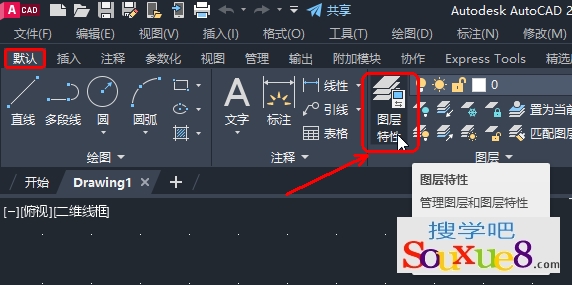
2.操作步骤:
执行上述命令后,系统打开“图层特性管理器”选项板,如图所示。
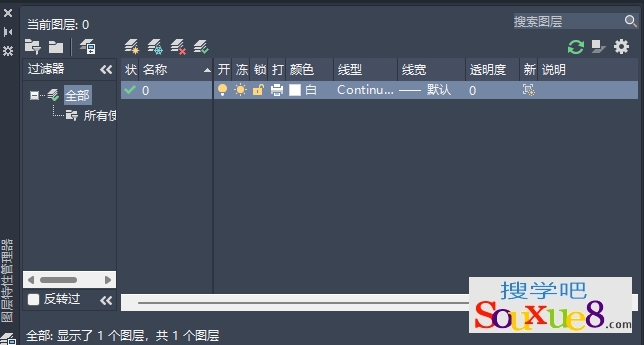
根据绘图需要,可更改图层名,例如改为实体层、中心线层或标准层等。
在一个图形中创建的图层数以及在每个图层中创建的对象数实际上是无限的。图层最长可使用255个字符的字母、数字命名。图层特性管理器按名称的字母顺序排列图层。
注意:如果要建立多个图层,无须重复单击“新建”按钮。更有效的方法是:在建立一个新的图层“图层1”后,改变图层名,在其后输入一个逗号“,”,这样就会自动建立一个新图层“图层1”,改变图层名,再输入一个逗号,又一个新的图层建立了,依次建立各个图层。也可以按两次Enter键,建立另一个新的图层,图层的名称也可以更改,直接双击图层名称,输入新的名称。
在每个图层属性设置中,包括图层名称、关闭/打开图层、冻结/解冻图层、锁定/解锁图层、图层线条颜色、图层线条线型、图层线条宽度、图层打印样式以及图层是否打印共9个参数。下面将分别讲述如何设置这些图层参数。
(1)设置图层线条颜色
在工程制图中,整个图形包含多种不同功能的图形对象,例如实体、剖面线与尺寸标注等。为了区分它们,就有必要针对不同的图形对象使用不同的颜色,例如实体层使用白色,剖面线层使用青色等。
要改变图层的颜色时,单击图层所对应的颜色图标,打开“选择颜色”对话框,如图所示。它是一个标准的颜色设置对话框,可以使用“索引颜色”、“真彩色”和“配色系统”3个选项卡来选择颜色。系统显示的是RGB配比,即Red(红)、Green (绿)和Blue(蓝)3种颜色。
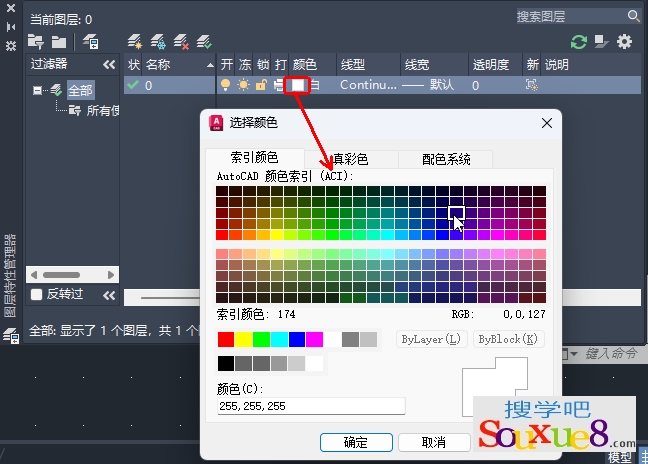
(2)设置图层线型
线型是指作为图形基本元素的线条的组成和显示方式,如实线、点划线等。在绘图工作中,常常以线型划分图层,为每一个图层设置合适的线型。在绘图时,只需将该图层设为当前工作层,即可绘制出符合线型要求的图形对象,极大地提高了绘图的效率。
单击图层所对应的线型图标,打开“选择线型”对话框, AutoCAD2023中文版如图所示。
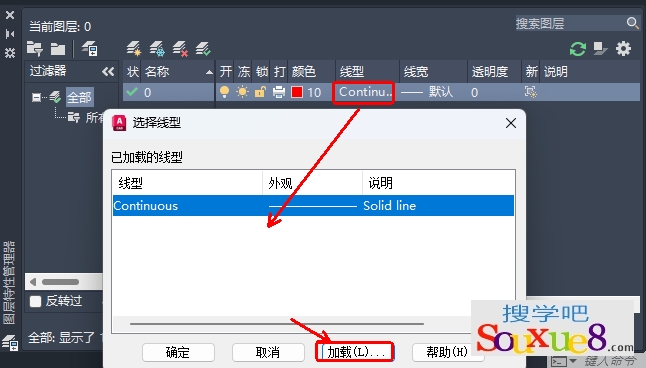
在“已加载的线型”列表框中,系统只添加了Continuous 线型。单击“加载”按钮,打开“加载或重载线型”对话框,如图所示,可以看到AutoCAD2023中文版还提供许多其他的线型,用鼠标选择所需线型,单击“确定”按钮,即可把该线型加载到“已加载的线型”列表框中,按住Ctrl键可选择几种线型同时加载。
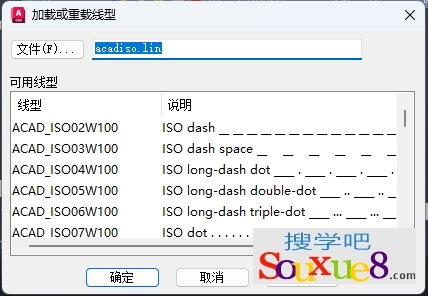
(3)设置图层线宽
线宽设置就是改变线条的宽度。用不同宽度的线条表现图形对象的类能力和可读性,例如绘制外螺纹时大径使用粗实线,小径使用细实线。
单击图层所对应的线宽图标,打开“线宽”对话框,如图所示,选择一个线宽,单击“确定”按钮完成对图层线宽的设置。
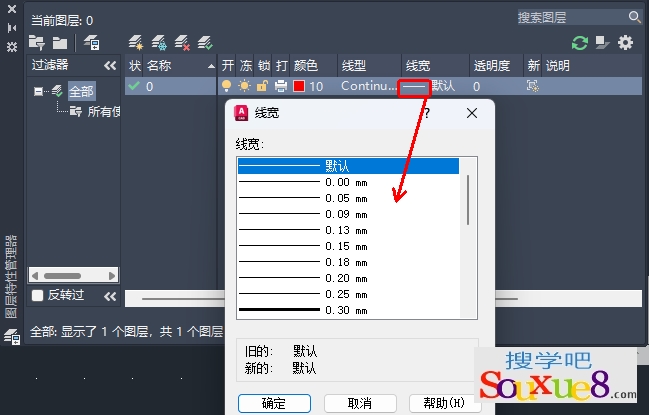
图层线宽的默认值为0.25mm。在状态栏为“模型”状态时,显示的线宽同计算机像素有关。线宽为0时,显示为一个像素的线宽。单击状态栏中的“线宽”按钮,屏幕上显示图形的线宽,显示的线宽与实际线宽成比例,但线宽不随着图形的放大和缩小而变化。 AutoCAD2023中文版“线宽”功能关闭时,不显示图形的线宽,图形的线宽均以默认的宽度值显示。
